联想打印机怎么安装驱动?
2023-04-19 10:32:17
来源:原创
编辑:管理员
很多人因为工作和学习的需要,会选择购买打印机进行辅助,联想打印机也被很多人所选择。但打印机并非即插即用,还需要驱动才能正常运行打印机。
那么联想打印机驱动要如何下载安装呢?打印机卫士官网为大家准备了2种解决方法。

方法一:前往联想官网安装驱动
第一步:在任意一个浏览器搜索【联想打印机】,进入官网,官网比较难找可点击此处直达。
第二步:将官网拉到最下方,点击【驱动下载】。

第三步:根据打印机型号搜索驱动吗,这里打印机卫士以联想Lenovo 黑白激光多功能一体机M7218W为例,在搜索框输入【M7218W】,点击【搜索】

第四步:点击搜索出来的驱动下载按钮,但这里要注意,需根据你电脑的操作系统进行选择。同时还要注意不要下载到C盘。
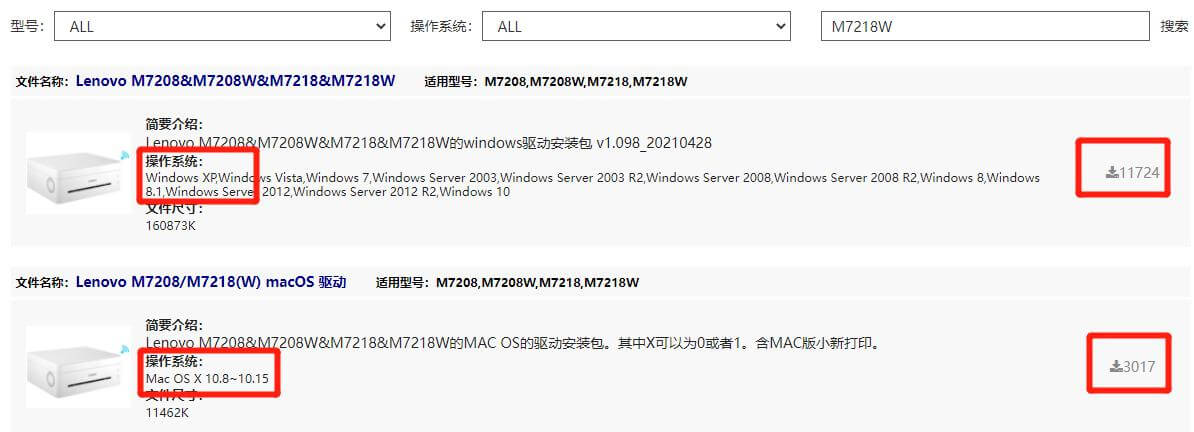
第五步:下载完成后,双击应用程序后,按照联想打印机安装的步骤执行即可。

方法二:使用打印机卫士安装驱动
如果觉得在官网下载的方法太过复杂,可以使用这个比较简单的方法。打印机卫士设置有【自动安装模式】和【手动安装模式】
第一步:前往打印机卫士官网,下载【打印机卫士】客户端。

打印机卫士(官方版)
智能修复打印机问题,自动安装打印机驱动
 好评率97%
好评率97%
 下载次数:4803282
下载次数:4803282
第二步:如使用【自动安装模式】,只需点击【立即检测】,待扫描完成后,点击【一键修复】即可安装联想打印机的驱动程序。

如选择【手动安装模式】,则需输入联想打印机的型号,点击【搜索驱动】。

待搜索完成,点击驱动右侧的【下载】。
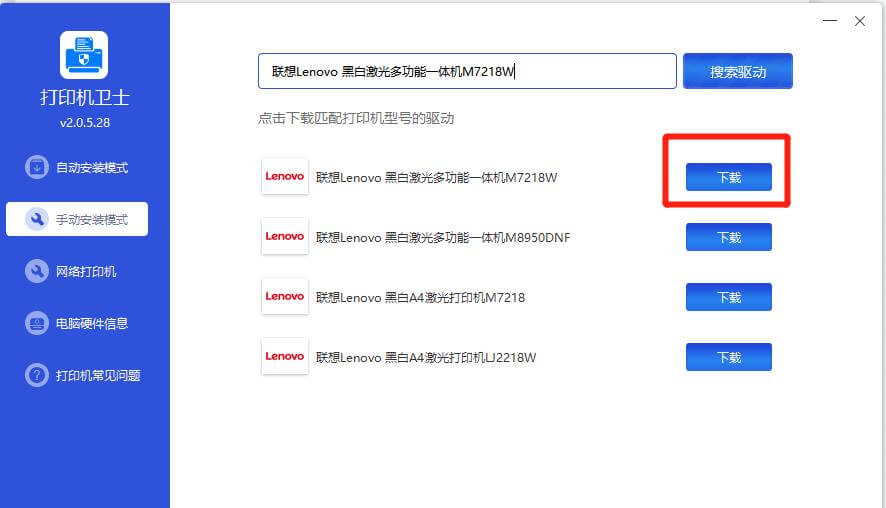
下载完成后,点击新窗口中的【安装&修复驱动】,在下载目录中解压驱动程序包并安装驱动,这样联想打印机驱动就成功安装了。
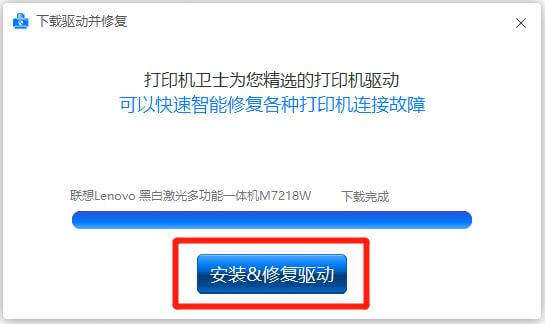
这种方法较为简便且无需另外安装,非常适合对打印机不了解的用户使用。更多打印机常见问题,敬请关注打印机卫士官网。

打印机卫士(官方版)
智能修复打印机问题,自动安装打印机驱动
 好评率97%
好评率97%
 下载次数:4803282
下载次数:4803282